Comment doubler l'espace dans Microsoft Word
Microsoft Office Microsoft Word Héros / / August 16, 2021

Dernière mise à jour le

Vous vous demandez comment doubler l'espace dans Microsoft Word? Nous vous guiderons à travers Word sur votre bureau, le Web et votre appareil mobile.
Vous pouvez avoir une exigence que votre papier soit mis en place comme à double interligne. Ou peut-être préférez-vous formater votre document de cette façon pour une lecture plus facile. Vous pouvez doubler l'espacement dans Microsoft Word de différentes manières selon qu'il s'agit de l'intégralité du document ou d'une seule section.
Comment doubler l'espacement de votre document dans Word
Vous pouvez appliquer un double interligne à votre document dans l'application de bureau Word sous Windows et Mac, même si vous l'avez déjà démarré. Cela ne prend que trois clics.
- Allez au Concevoir languette.
- Cliquez sur Espacement des paragraphes dans le ruban.
- Sélectionner Double.
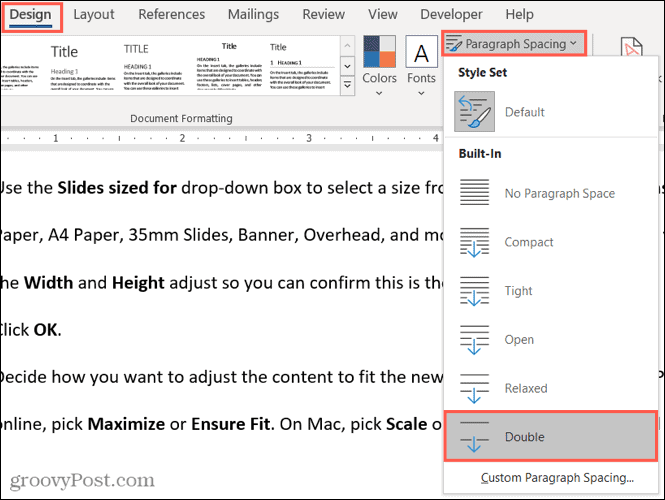
Votre document entier devrait alors être mis à jour au format à double interligne.
Comment doubler une partie d'espace d'un document dans Word
Si vous utilisez Mot pour le web ou si vous souhaitez uniquement doubler l'espacement d'une section de votre document, vous pouvez le faire de plusieurs manières différentes.
- Sélectionnez le texte que vous souhaitez doubler l'espace.
- Allez au Domicile languette.
- Cliquez sur Espacement des lignes et des paragraphes.
- Choisir 2.0 dans la liste déroulante.
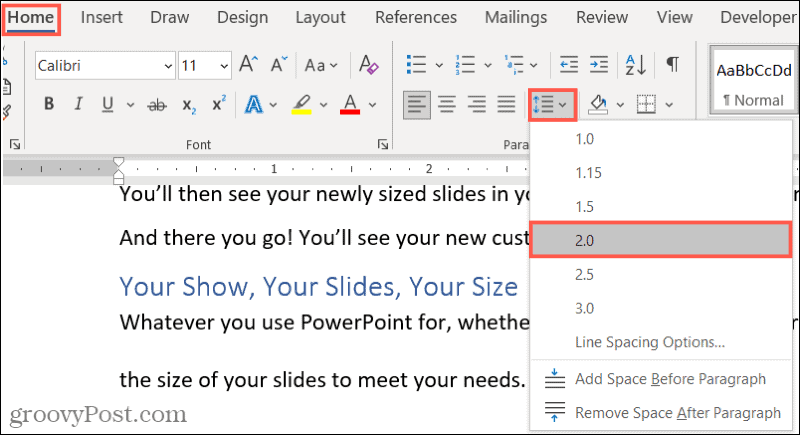
Alternativement, vous pouvez suivre les mêmes étapes directement ci-dessus, mais à l'étape 4, choisissez Options d'interligne.
- Dans la fenêtre qui s'affiche, confirmez que vous êtes sur le Retraits et espacement languette.
- Allez dans la section Espacement et sélectionnez Double dans la liste déroulante pour Interligne.
- Cliquez sur d'accord.
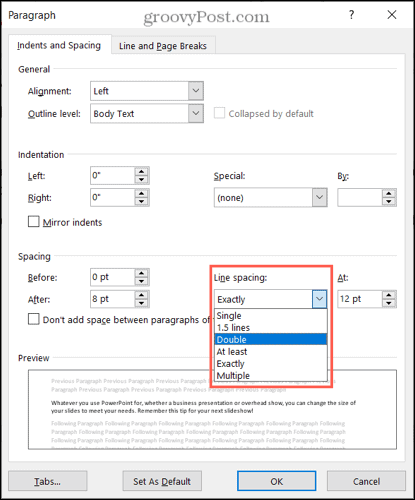
En utilisant l'un des éléments ci-dessus, vous ne devriez alors voir que le texte sélectionné se convertir en double interligne.
Comment doubler l'espace dans l'application mobile Word
Si vous utilisez Word sur votre appareil mobile, vous pouvez appliquer un double interligne de la même manière que Word sur le Web ou pour une partie du document.
- Sélectionnez le texte que vous souhaitez doubler l'espace.
- Appuyez pour ouvrir le Domicile onglet en bas.
- Prendre Formatage de paragraphe.
- Choisir Interligne.
- Sélectionner 2.0 dans la liste.
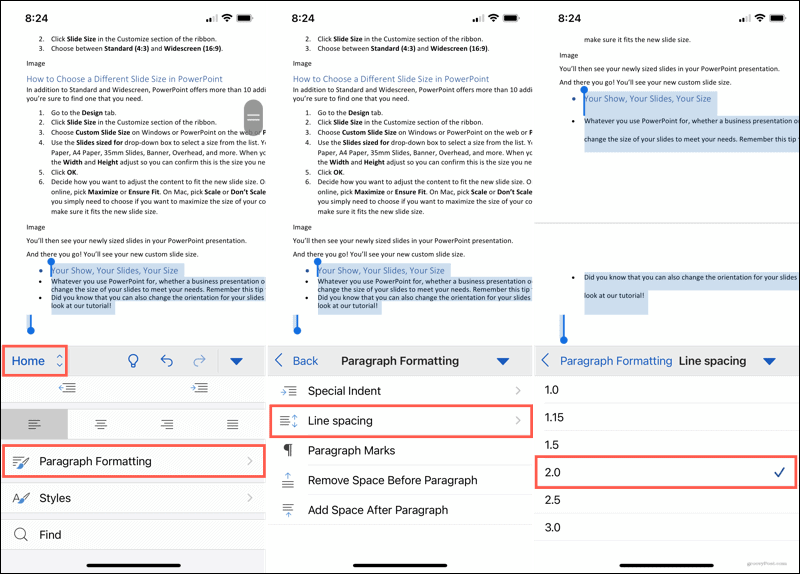
Votre texte sélectionné devrait alors s'afficher à double interligne.
Allez au-delà de l'espacement simple dans Microsoft Word
Que ce soit par besoin ou par préférence, il ne faut qu'une minute pour doubler l'espacement de votre document Microsoft Word. N'oubliez donc pas ces options lorsque vous utilisez Word sur votre bureau, sur le Web ou sur votre appareil mobile.
Pour obtenir de l'aide supplémentaire sur la mise en forme de vos documents Word, consultez ces procédures connexes :
- Comment rechercher et remplacer la mise en forme dans Microsoft Word et Excel
- Comment effacer le formatage dans Microsoft Word
- Modifier la taille et le style de police par défaut des documents Microsoft Word
- Comment améliorer l'apparence des documents Word avec Designer
- Comment travailler avec des sauts de page et de section dans Microsoft Word
Comment effacer le cache, les cookies et l'historique de navigation de Google Chrome
Chrome fait un excellent travail en stockant votre historique de navigation, votre cache et vos cookies pour optimiser les performances de votre navigateur en ligne. C'est comment...
Comparaison des prix en magasin: comment obtenir des prix en ligne lors de vos achats en magasin
Acheter en magasin ne signifie pas que vous devez payer des prix plus élevés. Grâce aux garanties d'égalisation des prix, vous pouvez obtenir des remises en ligne lors de vos achats en...
Comment offrir un abonnement Disney Plus avec une carte-cadeau numérique
Si vous appréciez Disney Plus et que vous souhaitez le partager avec d'autres, voici comment acheter un abonnement Disney+ Gift pour...
Votre guide pour partager des documents dans Google Docs, Sheets et Slides
Vous pouvez facilement collaborer avec les applications Web de Google. Voici votre guide de partage dans Google Docs, Sheets et Slides avec les autorisations...

